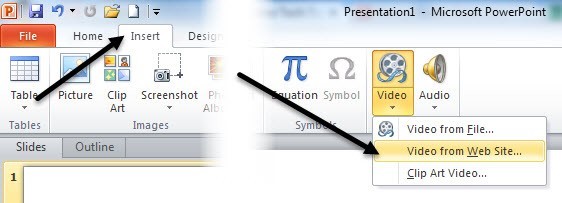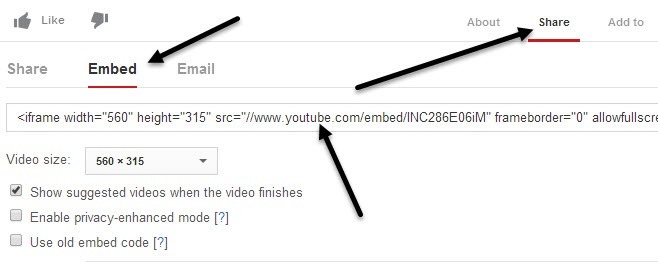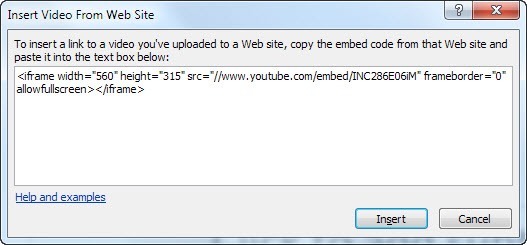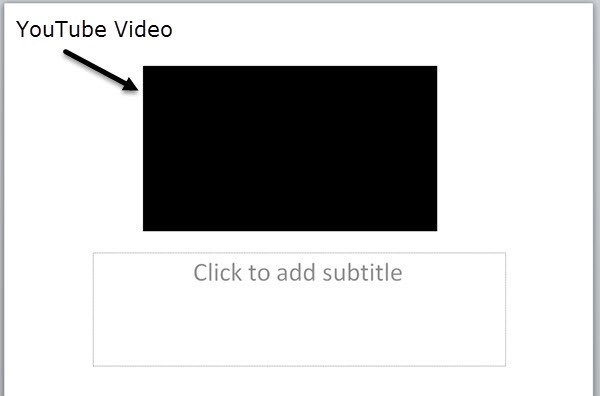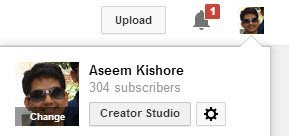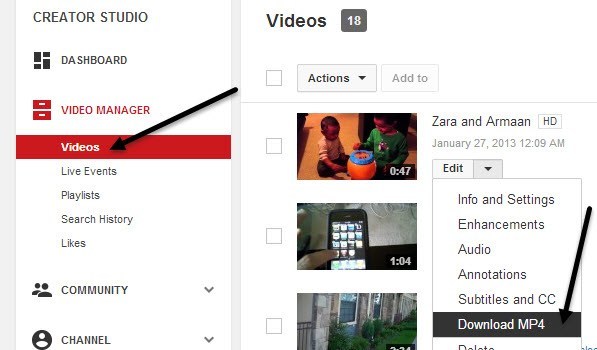如果您想在自己的PowerPoint演示文稿中添加YouTube视频,可以通过以下几种方式进行操作。最简单的方法是从YouTube视频中复制嵌入代码并将其粘贴到PowerPoint中。但是,该选项要求您在演示期间拥有活动的Internet连接,因为视频将从Internet流式传输。
第二个选项是从YouTube下载视频,然后将其作为电影文件插入幻灯片。这是一个更难的过程,因为您将不得不找到一个网站或工具来下载视频,这不是YouTube官员支持的,除了下载您自己的视频。然后,您必须将文件转换为AVI或WMV,因为PowerPoint不支持YouTube视频编码的默认格式。
在本文中,我将引导您完成以下步骤:使用这两种方法将您的YouTube视频导入PowerPoint,但是,您必须自己谷歌并找到一种方法来自行下载YouTube视频。
方法1 - 使用嵌入代码
如果您使用的是PowerPoint 2010或更高版本,那么现在有一个非常好的选项可以让您从YouTube等视频共享网站插入视频。打开PowerPoint,然后单击功能区上的插入。
您将看到视频按钮,如果单击该按钮,您将看到来自网站的视频的选项。将弹出一个框,要求您粘贴嵌入代码。现在你必须从YouTube获取嵌入代码。为此,请转到视频,然后点击分享,然后点击嵌入。
从以< iframe width开头的框中复制代码,然后将其粘贴到PowerPoint中的框中。
单击“插入”,您的视频现在应该在PowerPoint幻灯片中。你可以移动它,甚至像任何其他PowerPoint对象一样调整大小。当您播放幻灯片时,幻灯片播放时视频将开始播放。
请注意,在PowerPoint的订购版本中,您将必须遵循方法2,这意味着您必须下载视频,转换它,然后将其插入PowerPoint。第二种方法也适用于想要包含YouTube视频但在幻灯片播放时没有Internet连接的任何人。没有互联网,视频将无法播放。
方法2 - 下载和转换
如上所述,下载自己的YouTube视频非常简单。登录您的YouTube帐户,然后点击右上方的图片。然后点击Creator Studio。
现在点击左侧的视频管理器菜单,您会看到所有视频的列表。点击修改旁边的小向下箭头,然后点击下载MP4。
当您返回PowerPoint时,这次您单击插入,视频,然后单击文件中的视频。找到您下载的电影,它将被插入到演示文稿中。再次,以这种方式插入视频将确保即使您没有Internet连接也可以播放视频。
如果您想要下载不属于自己的YouTube,则必须首先搜索Google。下载视频后,您可以查看这两个免费网站中的任何一个,以便将Flash视频转换为MP4,AVI或WMV。
http://www.online-convert.com/
http://convert-video-online.com/
根据PowerPoint的版本,支持的视频格式可能会有所不同,因此这里是每个版本的细分:
PowerPoint 2013 - AVI,MP4,M4V,MOV,MPG,MPEG,SWF或WMV。无需安装任何内容即可插入这些格式。
PowerPoint 2010 - SWF,AVI,MPG,MPEG,WMV。如果播放演示文稿的计算机上安装了Apple QuickTime,则它还可以支持MP4和MOV文件格式。
PowerPoint 2007 - AVI,MPG,MPEG,WMV
继续将您的视频转换为适合您的Office版本的格式,然后使用我在上面显示的方法插入它。就是这样!如果您在PowerPoint演示文稿中插入视频时遇到任何问题,请发表评论,我们会尽力提供帮助。享受!